iCareFone Transfer - N°1 pour le transfert WhatsApp
Transférer, sauvegarder et restaurer WhatsApp en un clic
Transférer WhatsApp Android & iOS
Transférer WhatsApp sans Réinitialisation
Si vous avez reçu le message Ce compte ne peut plus utiliser WhatsApp, cela signifie que WhatsApp a restreint l’accès à votre compte. Cela peut se produire pour diverses raisons, notamment la violation des conditions d'utilisation de WhatsApp, des signalements pour spam ou l'utilisation d'applications non autorisées.
Dans ce guide, nous allons expliquer pourquoi votre compte WhatsApp peut être banni et comment résoudre ce problème. En bonus, nous partagerons le meilleur outil de sauvegarde et de transfert WhatsApp : iCareFone Transfer. C’est parti !
WhatsApp applique des politiques strictes pour garantir un environnement sûr et sans spam. Si votre compte a été banni, cela est probablement dû à l'une des raisons suivantes :
Si vous voyez "Ce compte ne peut plus utiliser WhatsApp en raison de spam", cela signifie que WhatsApp a détecté une activité de messagerie suspecte sur votre compte, potentiellement due à l’envoi de messages en masse ou à un nombre excessif de transferts.
Si vous voyez le message “Ce compte ne peut plus utiliser WhatsApp”, plusieurs solutions peuvent vous aider à résoudre ce problème. Comme différentes raisons peuvent entraîner une restriction de compte, il n'existe pas de solution unique. Voici les 10 meilleures méthodes pour tenter de récupérer l'accès à WhatsApp.
Si vous utilisez une version modifiée de WhatsApp, comme GBWhatsApp, WhatsApp Plus ou d'autres applications non officielles, votre compte peut être banni pour non-respect des politiques de WhatsApp. Il est recommandé d'utiliser uniquement l'application officielle pour éviter tout bannissement futur.
Pour résoudre le problème de compte banni en raison d'une version non officielle :

Si WhatsApp ne se charge pas correctement, le problème peut être lié à une mauvaise connexion Internet.
Pour résoudre les problèmes de connexion : essayez d’alterner entre le Wi-Fi et les données mobiles, puis redémarrez votre routeur ou votre connexion mobile. Si votre connexion est lente, vous pouvez utiliser un VPN pour contourner les restrictions réseau.
Si vous utilisez une version obsolète de WhatsApp, cela peut entraîner des problèmes de compatibilité.
Essayez d'abord de mettre à jour WhatsApp :
Si la mise à jour ne fonctionne pas, désinstallez puis réinstallez WhatsApp.
Si WhatsApp a définitivement banni votre numéro, vous pouvez essayer d’en utiliser un nouveau.
Comment changer de numéro sur WhatsApp :

Si vous voyez le message "Ce compte ne peut plus utiliser WhatsApp, enregistrez un nouveau numéro", cela signifie que votre ancien numéro est définitivement banni.
Parfois, WhatsApp bloque des adresses IP plutôt que des comptes individuels. Cela arrive souvent dans les pays où WhatsApp est restreint.
Pour changer votre adresse IP, utilisez d’abord un VPN pour vous connecter à un serveur d’un autre pays, puis redémarrez votre routeur pour obtenir une nouvelle adresse IP.
Si les serveurs de WhatsApp sont en panne, vous ne pourrez pas utiliser l’application. Rendez-vous sur Downdetector pour vérifier si WhatsApp subit une panne. Si le service est indisponible, attendez qu’il soit rétabli.
Si vous pensez que votre compte WhatsApp a été restreint par erreur, vous pouvez contester la décision en demandant une révision.
Étapes pour demander une révision :

Évitez d’envoyer plusieurs demandes, cela ne rendra pas le processus plus rapide. WhatsApp examine une seule demande par numéro.
Si WhatsApp a définitivement banni votre numéro, vous devrez peut-être créer un nouveau compte avec un numéro différent.
Si vous devez changer de téléphone après un bannissement de WhatsApp, vous voudrez conserver votre historique de discussions. iCareFone Transfer facilite le transfert des données WhatsApp entre Android et iPhone.
Téléchargez gratuitement et installez iCareFone Transfer sur votre ordinateur. Connectez l'Android et l'iPhone à l'aide de câbles de données.
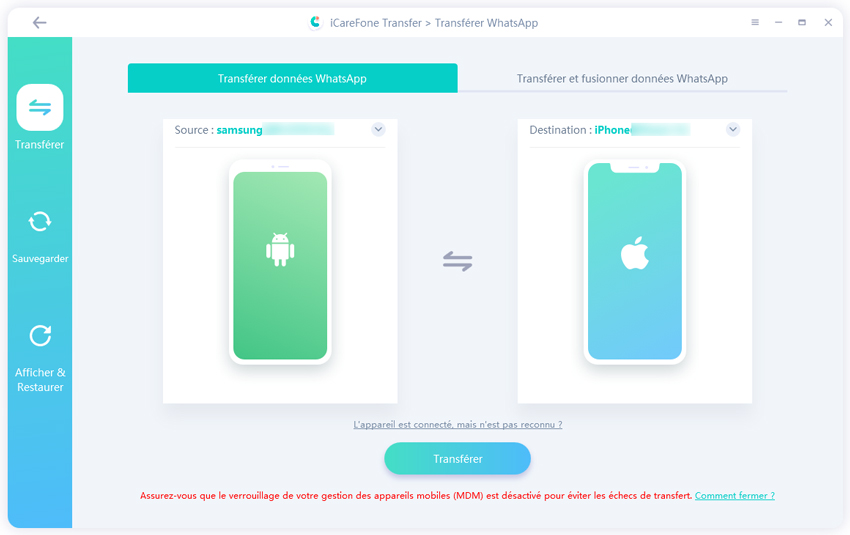

Ensuite, vérifiez votre compte WhatsApp via une clé de cryptage à 64 chiffres (recommandé) ou une vérification par SMS.
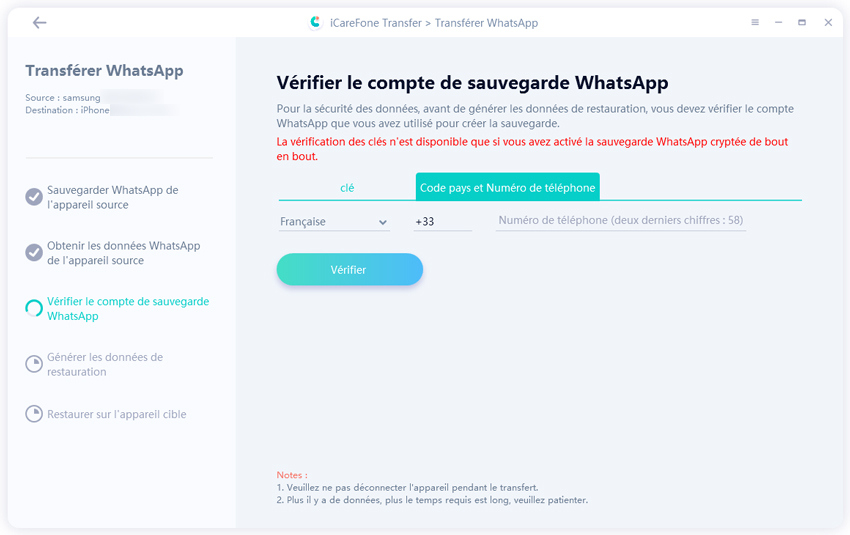
Vous pouvez maintenant sélectionner les données que vous souhaitez transférer.
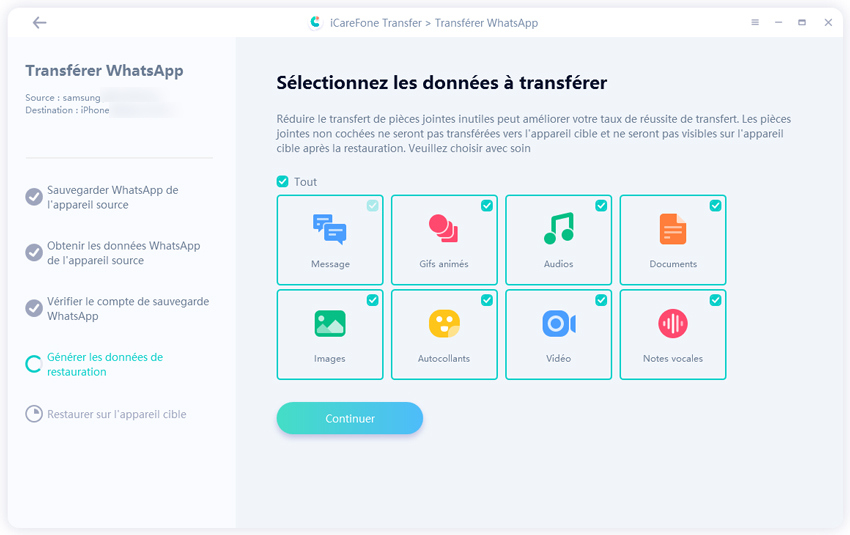
Assurez-vous d'être connecté à WhatsApp sur l'appareil cible. Sinon, vos données WhatsApp disparaîtront.
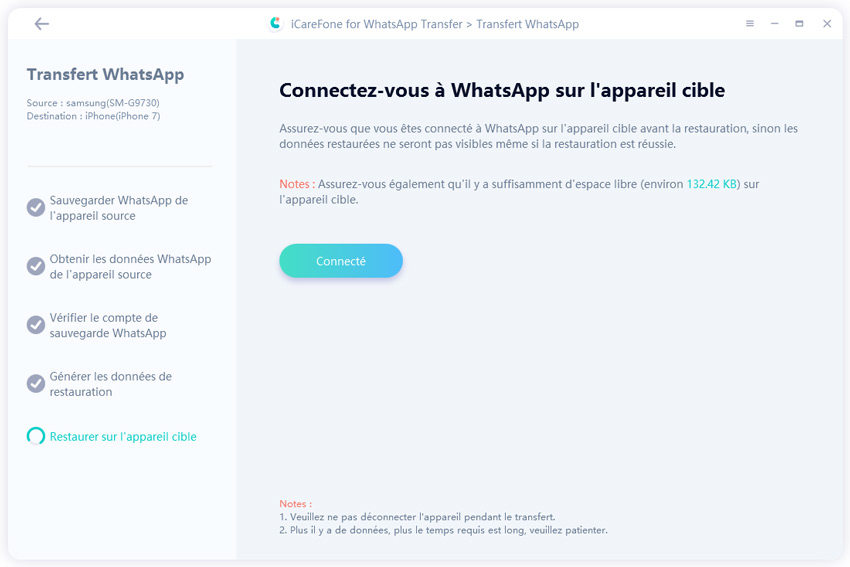
Activez Find My sur votre iPhone et vous constaterez que toutes les données ont été transférées avec succès.

Si vous ne pouvez plus utiliser WhatsApp avec votre numéro, voici quelques solutions possibles :
WhatsApp applique parfois des bannissements temporaires de quelques heures ou jours. Si votre compte est définitivement banni, vous devrez en créer un nouveau.
Les versions modifiées de WhatsApp (comme GBWhatsApp, WhatsApp Plus) enfreignent les règles de WhatsApp. Passez à la version officielle pour éviter d'autres bannissements.
Parfois, les bannissements sont liés à votre appareil et non seulement à votre numéro de téléphone. Essayez de vous connecter sur un autre téléphone pour voir si le problème persiste.
Si vous voyez le message "Ce compte ne peut plus utiliser WhatsApp, mais vos discussions sont toujours sur cet appareil", cela signifie que votre historique de discussions est toujours présent, mais que vous ne pouvez plus accéder à WhatsApp.
Si WhatsApp a définitivement banni votre numéro, la seule solution est d'enregistrer un nouveau numéro.
Si votre compte WhatsApp ne peut plus être utilisé, ne paniquez pas. Commencez par identifier la raison du bannissement. Ensuite, contactez le support WhatsApp ou, si nécessaire, enregistrez un nouveau numéro.
Et si vous changez de téléphone, utilisez iCareFone Transfer pour sécuriser et transférer facilement vos discussions WhatsApp.


iCareFone Transfer - Transfert, Sauvegarde et Restauration de WhatsApp
puis rédigez votre avis
Par Théo Gauthier
2025-03-28 / WhatsApp